App Store Connect 帮助
App Store Connect 管理 App 信息 设置 App 年龄分级
设置 App 年龄分级
年龄分级是一项必填的 App 信息属性,可以帮助用户了解 App 或游戏的内容,以及其是否包含可能令人反感的元素。年龄分级可与家长控制功能配合使用,帮助家长和监护人为儿童营造安全的网络环境。此外,通过年龄分级,开发者可以为各个年龄段的用户提供适龄体验。
如需确定 App 的年龄分级,请在 App Store Connect 中回答年龄分级问卷,并为其中列出的各类内容描述、App 内控件和功能选择出现的频率。系统会根据你的选择生成 Apple 全球年龄分级,以及额外的地区性年龄分级(如适用)。了解年龄分级的值和定义。
问卷能帮助你了解不同类型的内容会如何影响 App 在各地区的分级,从而准确申报各类内容与功能的出现频率。
根据你的回答,系统会基于各个国家或地区的标准,为 App 分配相应的年龄分级。此分级会显示在该国家或地区的 App Store 上,且适用于所有 Apple 平台。了解澳大利亚、巴西和韩国的年龄分级值及额外要求。
【注】
了解如何使用 App Store Connect API 管理 App 的年龄分级。
必要职能:“账户持有人”职能、“管理”职能、“App 管理”职能或“营销”职能。请参见职能权限。
设置 App 年龄分级
-
在“App”板块中,选择要查看的 App。
-
在侧边栏的“综合”下方,点按“App 信息”。
 提示:如需进一步了解会影响年龄分级的功能和内容并查看相关示例,请在“App 信息”页面的示例面板中选择想要查看的类别,或参阅年龄分级类别。
提示:如需进一步了解会影响年龄分级的功能和内容并查看相关示例,请在“App 信息”页面的示例面板中选择想要查看的类别,或参阅年龄分级类别。 -
在“年龄分级”下方,点按“设置年龄分级”按钮。
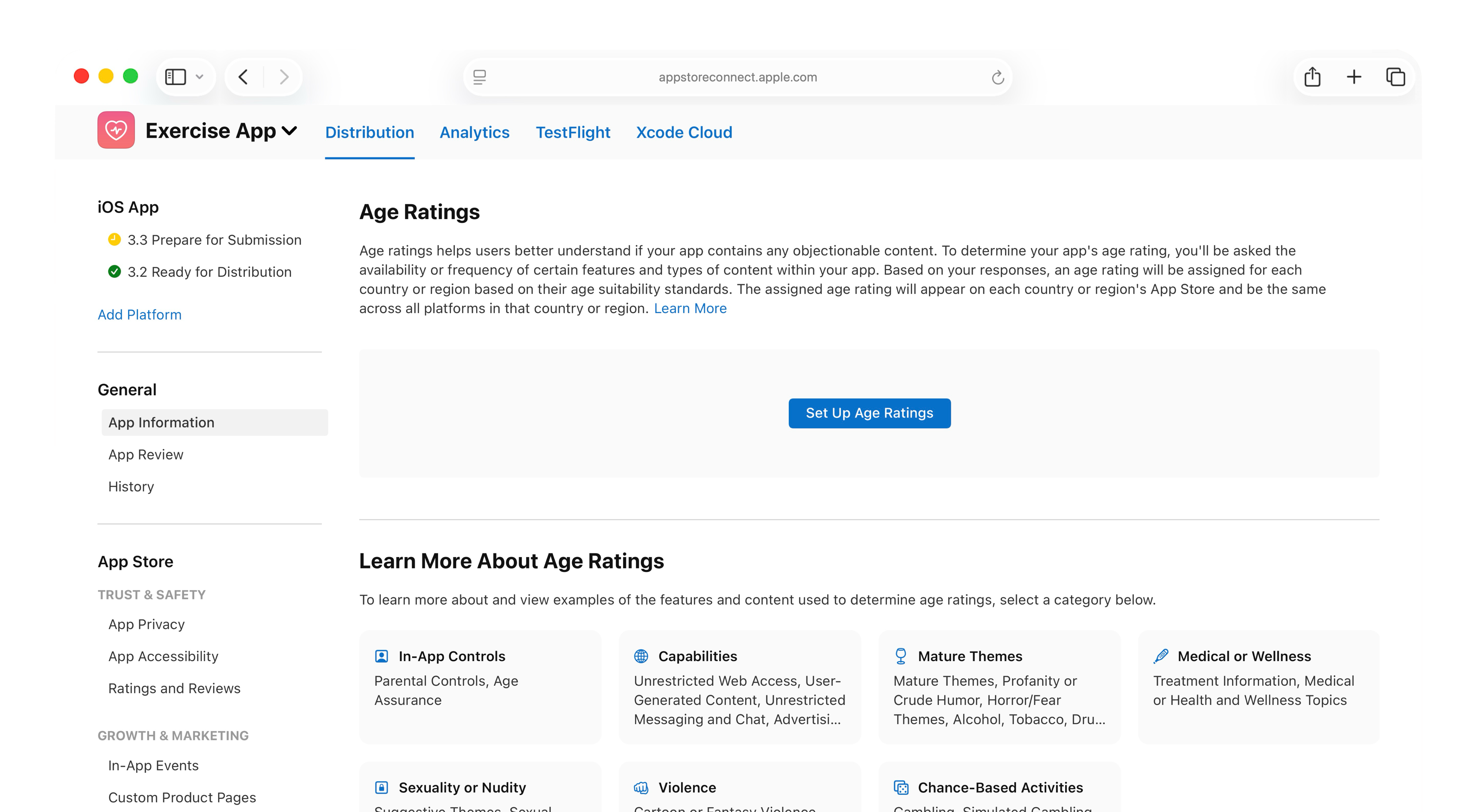
-
在弹出的对话框中,查看各类可用于限制内容的 App 内控件和功能,勾选适用的选项,然后点按“下一步”。
-
为每项内容描述选择相应的出现频率,依次完成进度条中的各个部分后,点按“下一步”。
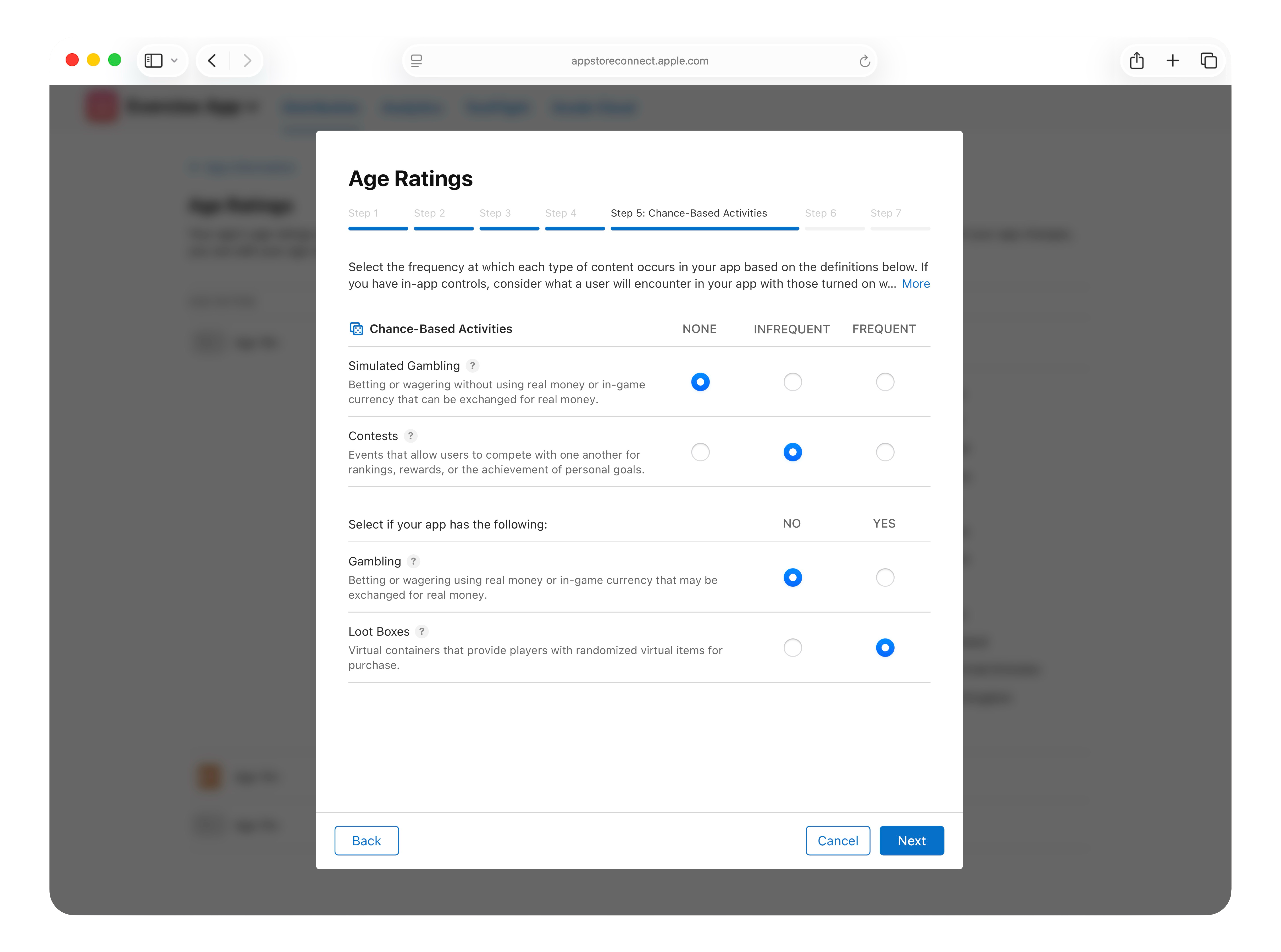
如果你不希望覆盖 App 的原有分级,App 也无需显示在 App Store 的“儿童”类别中,请在“年龄类别和覆盖”下方选择“不适用”,然后继续第 6 步操作。
年龄类别和覆盖
进度条的“其他信息”部分会显示 App 的计算分级。如果你的 App 面向特定年龄类别的受众、其最终用户许可协议(EULA)中包含年龄要求,或你认为 App 应该调整为更高的分级,你可以通过选择“面向儿童”或“覆盖至更高的年龄分级”来调整 App 分级,更准确地反映其内容和功能。
App Store 中的“面向儿童”类别
如果 App 的计算分级为 4+ 或 9+,并且你希望 App 显示在 App Store 的“儿童”类别中,则可以在“年龄类别和覆盖”下方选择“面向儿童”,然后在菜单中选择 App 的适龄范围。一旦 App 通过“App 审核”,此设置将无法更改,该 App 及其后续的所有更新均需要遵循“儿童”类别的要求。
【注】visionOS App 无法设为“面向儿童”,“儿童”类别的 App 也无法在 visionOS 上提供。
覆盖至更高的年龄分级
若想为 App 指定高于 Apple 计算分级的年龄分级,请选择“覆盖至更高的年龄分级”,并从菜单中选择合适的分级。App Store 会显示你指定的年龄分级,但年龄分级的内容描述仍以你在问卷中的回答为准。
如果你的 App 在欧盟通过第三方 App 市场或网站分发,并且你认为 App 应标识为“未评级”,请在“覆盖至更高的年龄分级”下方的菜单中选择“未评级”。
【注】
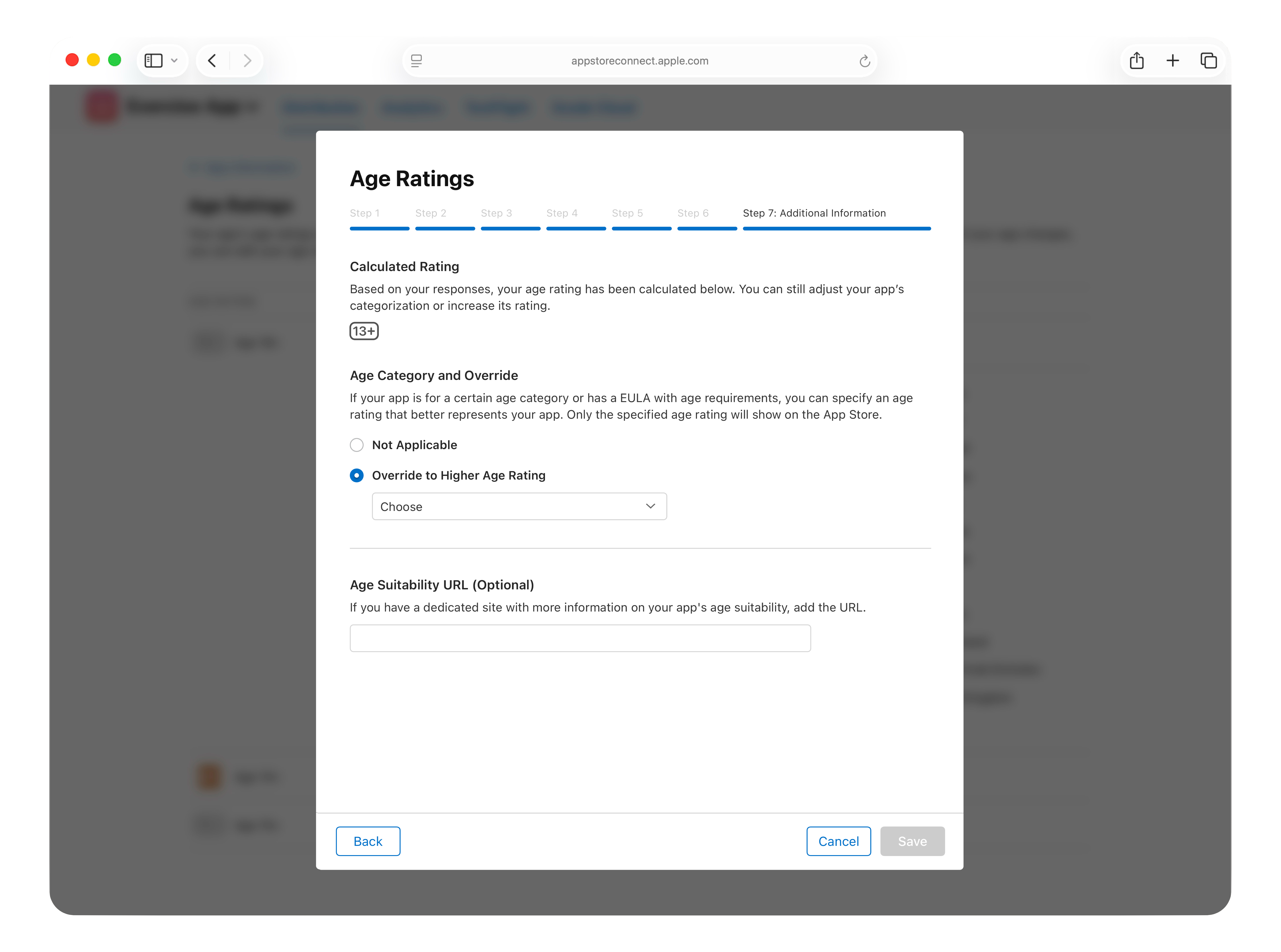
-
如果你的 App 有专门介绍适龄信息的网站,你可以在“适龄 URL(可选)”下方的文本框中填写网址(URL)。
-
点按“存储”以关闭对话框。你将返回“App 信息”页面。你可以在此处查看 App 的全球分级和特定国家或地区的分级。点按各个面板,即可查看年龄分级的详细信息及其适用的国家和地区。
如需编辑年龄分级,请在侧边栏点按“App 信息”,然后点按页面顶部的“编辑”。
【注】你可以在“操作系统版本低于 26”部分中,查看操作系统版本低于 26 的 Apple 设备上显示的年龄分级。进一步了解。
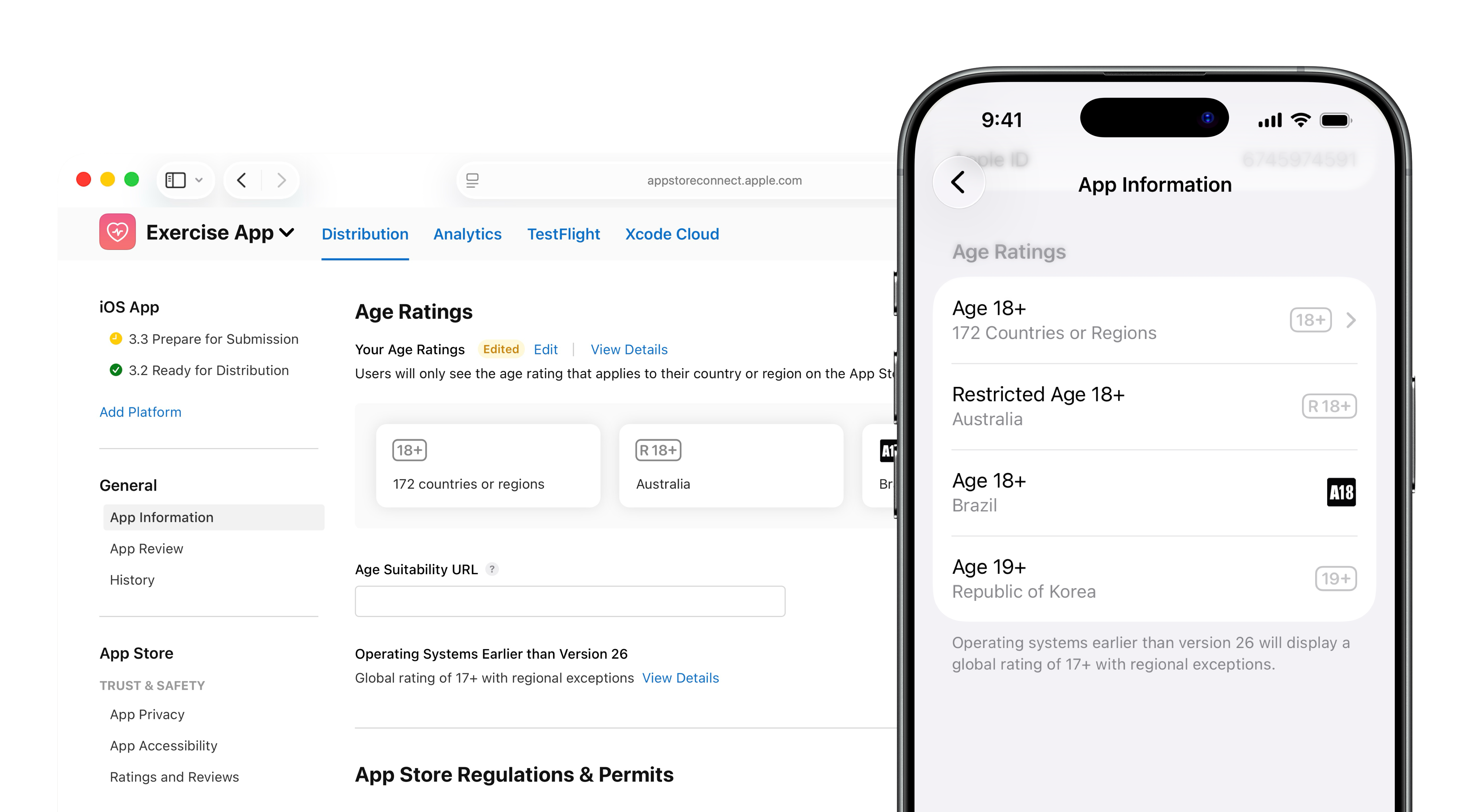
覆盖地区分级
覆盖韩国的年龄分级
如果韩国游戏评级和管理委员会(GRAC)对 App 的地区分级与你为 App 设置的年龄分级不同,你会收到“App 审核”提醒消息。收到提醒后,请在提供的字段中输入你的 RCN,并为 App 更新韩国 App Store 的年龄分级,然后提交 App 至审核。
-
在“App”板块中,选择要查看的 App。
-
在侧边栏的“综合”下方,点按“App 信息”。
-
在“App Store 法规和许可”下方的“在韩国的销售范围”部分输入你的 RCN。
-
在“年龄评分”部分,点按“韩国”旁边的“覆盖”。
-
在出现的对话框中,选择“是”,以告知 Apple 你已从 GRAC 收到了与计算分级不同的官方分级。
-
选择 GRAC 分配的年龄分级,然后点按“存储”。页面会显示更新后的地区分级。
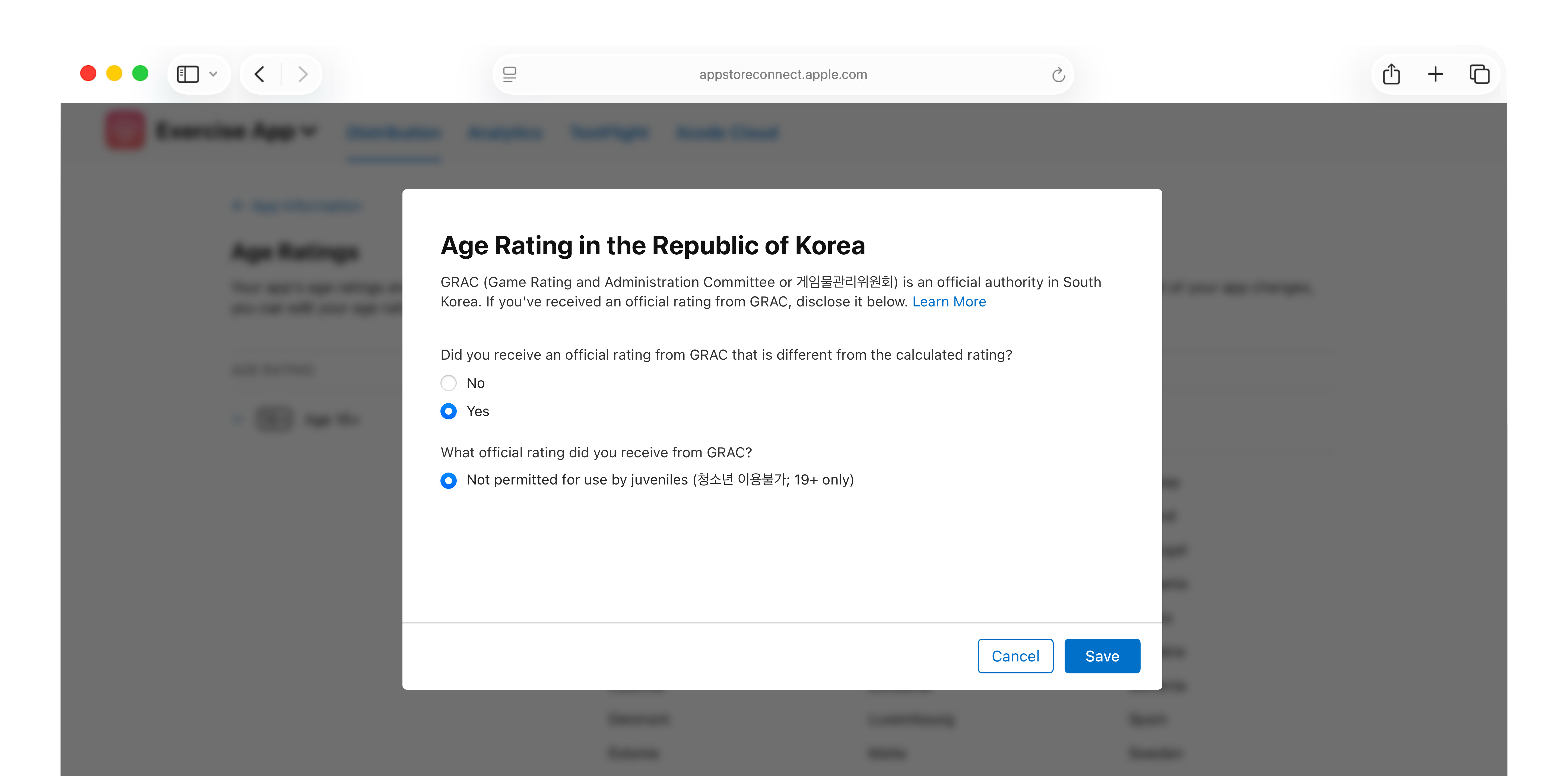
如需编辑 App 在韩国的覆盖年龄分级,请在侧边栏点按“App 信息”,选择“韩国”旁的“覆盖”,编辑完成后再点按“存储”。